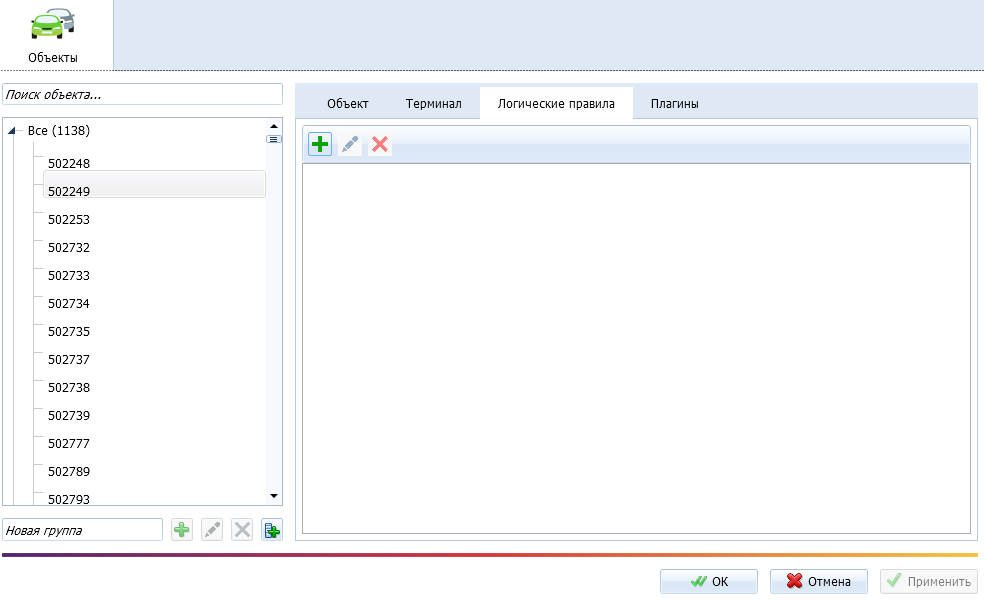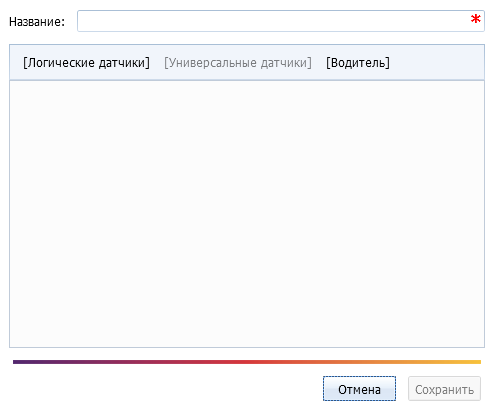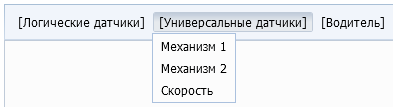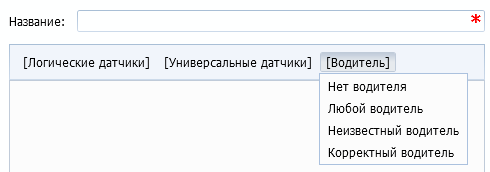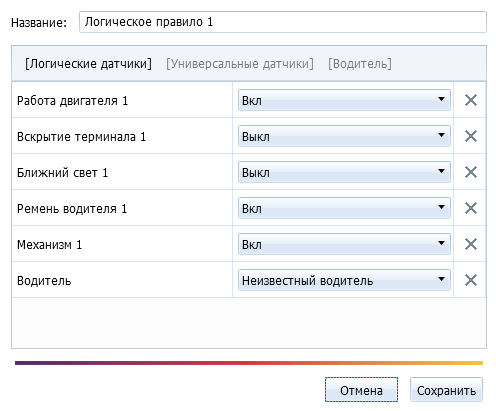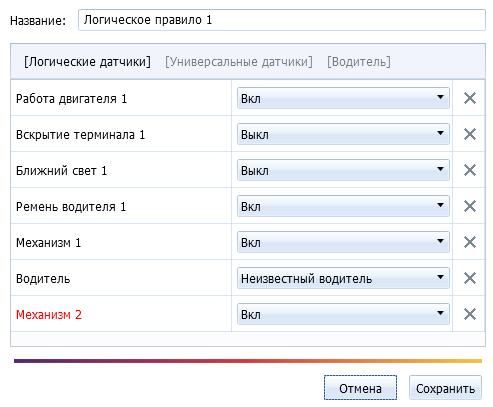Логические правила
Назначение
Функционал разработан для обеспечения возможности получать уведомления по определенным правилам, настроенным на комбинацию совместного срабатывания датчиков, физического значения скорости и других дополнительных условий.
Внимание! В версии СКАУТ-Студио 2.0.0.1 поддерживаются только дискретные логические датчики и универсальные датчики. В качестве дополнительного условия можно использовать статусы идентификации водителя.
Описание
Функционал логических правил выделен в отдельную вкладку настроек объекта мониторинга (Рисунок 1).
Рисунок 1 – Вкладка «Логические правила»
Работа с логическими правилами подразумевает их создание, редактирование и удаление. Для каждой указанной операции существует отдельный управляющий элемент:
- «Добавить» (
 ) – открыть окно добавления нового правила;
) – открыть окно добавления нового правила; - «Редактировать» (
 ) – открыть окно редактирования выбранного правила (заблокирован, если правило не выбрано);
) – открыть окно редактирования выбранного правила (заблокирован, если правило не выбрано); - «Удалить» (
 ) – удалить выбранное правило;
) – удалить выбранное правило; - «Удалить» (
 ) – удалить неактивное правило. Отображается в списке только для неактивных правил. Неактивным считается правило, в котором указан удалённый из профиля терминала датчик.
) – удалить неактивное правило. Отображается в списке только для неактивных правил. Неактивным считается правило, в котором указан удалённый из профиля терминала датчик.
Создание логического правило подразумевает:
- указание названия правила;
- добавление необходимых датчиков в правило;
Примечание: добавить в правило можно только имеющиеся у объекта корректно настроенные датчики
- указание состояния каждого датчика, которые будет использоваться в качестве условий срабатывания правила.
Примечание: правила используют логическое условие «И» для объединения состояний выбранных датчиков. Срабатывание происходит при одновременной фиксации выбранных состояний для соответствующих датчиков
Окно создания нового правила представлено на рисунке 2.
Рисунок 2 – Окно создания нового логического правила
В правилах могут использоваться следующие условия:
- состояния дискретных логических датчиков (Рисунок 3);
- состояния универсальных датчиков (Рисунок 4);
- статусы идентификации водителей (Рисунок 5).
Внимание! Если у объекта мониторинга не настроено ни одного датчика указанных типов, соответствующие управляющие элементы будут неактивны.
Рисунок 3 – Выбор логических датчиков
Рисунок 4 – Выбор универсальных датчиков
Рисунок 5 – Выбор статуса идентификации водителя
При использовании идентификации водителя доступны следующие состояния:
- «Нет водителя»;
- «Любой водитель»;
- «Неизвестный водитель» – водитель, у которого нет в доступе данного ТС;
- «Корректный водитель» – водитель имеет в доступе данное ТС и идентифицировался на нём.
Примечание: условие по водителю можно добавить в одно логическое правило только 1 раз, после добавления соответствующий тег блокируется.
Пример созданного логического правила с указанными состояниями задействованных датчиков показан на рисунке 6.
Рисунок 6 – Пример созданного логического правила
В случае изменения состава датчиков объекта мониторинга логические правила могут стать некорректными, что повлечёт за собой изменение их цвета (Рисунок 7).
Рисунок 7 – Индикация ошибки в логическом правиле
Некорректность выражается в отсутствии или некорректной настройке задействованных в правиле датчиков (Рисунок 8).
Рисунок 8 – Индикация ошибки датчика в правиле
В случае необходимости созданные правила можно копировать в другие объекты мониторинга.
Примечание: для корректного функционирования скопированного правила, у объектов должны быть аналогично настроены все датчики, используемые в применяемом правиле. В противном случае данное правило будет неактивно.
Для копирования правила необходимо:
- В списке правил при помощи клавиш «Shift/Ctrl» выделить необходимые правила.
- Сочетанием клавиш «Ctrl + C» – скопировать правила в буфер.
- В перечне объектов выбрать группу или конкретный объект.
- Сочетанием клавиш «Ctrl + V» – вставить скопированные правила в выбранные объекты. Вставка логических правил происходит только если в карточке объекта была выбрана вкладка «Логические правила».
- После вставки во вкладке Логические правила должны сразу отобразиться вставленные правила.
- Кнопкой «Ок» или «Применить» – сохранить результат копирования.
Внимание! Копирование правил не выполняется для объектов с читательским доступом.
По срабатыванию созданных логических правил можно получать уведомления. Для этого существует отдельный тип уведомлений – «Срабатывание логического правила». Подробное описание процесса настройки уведомлений содержится в статье.
Для доступа к Базе Знаний пожалуйста авторизируйтесь на ресурсе СКАУТ-Университет.
Также в Базе Знаний есть специальная статья, описывающая операцию по восстановлению пароля.